Windows系统文件检查器sfc/scannow使用方法
时间:2025-09-29 09:13:25 217浏览 收藏
本篇文章向大家介绍《Windows系统文件检查器sfc /scannow使用教程》,主要包括,具有一定的参考价值,需要的朋友可以参考一下。
首先使用sfc /scannow命令扫描修复系统文件,若失败则通过DISM工具修复系统映像,最后可在高级启动选项中运行SFC进行离线修复。
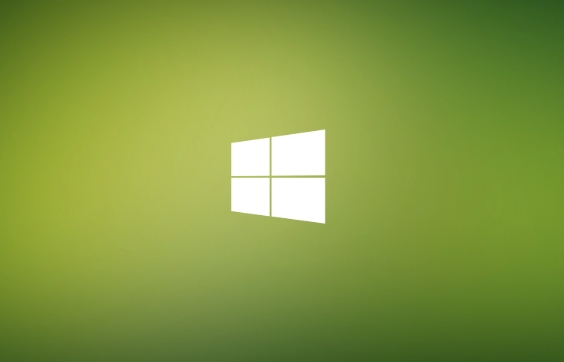
如果您发现Windows系统出现异常行为,例如程序无法启动、系统频繁崩溃或提示文件丢失,可能是由于系统文件损坏导致的。sfc /scannow命令可以扫描并尝试修复受保护的系统文件。
本文运行环境:Dell XPS 13,Windows 11
一、使用sfc /scannow扫描并修复系统文件
系统文件检查器(SFC)是Windows内置的工具,用于扫描所有受保护的系统文件,并用正确的副本替换损坏或缺失的文件。
1、按下Win + S组合键打开搜索框,输入“cmd”。
2、在“命令提示符”应用上右键点击,选择“以管理员身份运行”。
3、在命令提示符窗口中输入以下命令并按回车:sfc /scannow。
4、等待扫描完成,此过程可能需要10到30分钟,期间不要关闭窗口或重启电脑。
5、扫描结束后,系统会显示以下三种结果之一:“未发现完整性冲突”、“已修复某些文件” 或 “无法修复某些文件”。
二、结合DISM工具修复系统映像
如果sfc /scannow无法完成修复,可能是因为系统映像本身已损坏。此时应先使用DISM工具修复Windows映像,再重新运行SFC。
1、以管理员身份打开命令提示符或 PowerShell。
2、输入以下命令并按回车执行,检查映像健康状态:DISM /Online /Cleanup-Image /CheckHealth。
3、接着运行扫描操作:DISM /Online /Cleanup-Image /ScanHealth。
4、若发现问题,则执行修复命令:DISM /Online /Cleanup-Image /RestoreHealth。
5、等待DISM完成修复后,重新运行sfc /scannow命令尝试修复系统文件。
三、从高级启动选项运行SFC
当系统无法正常进入桌面时,可在Windows恢复环境中使用命令提示符运行SFC命令。
1、重启电脑,在启动过程中连续按下电源键强制关机,重复3次以触发自动修复模式。
2、进入“自动修复”界面后,选择“疑难解答” > “高级选项” > “命令提示符”。
3、系统可能会要求选择用户账户并输入密码。完成验证后,命令提示符将打开。
4、输入sfc /scannow并按回车执行扫描。
5、注意:在此环境下,系统盘可能不是C盘,需先使用dir C:\Windows和dir D:\Windows等命令确认Windows所在驱动器。
6、确认盘符后,若Windows安装在D盘,则运行:sfc /scannow /offbootdir=D:\ /offwindir=D:\Windows。
文中关于的知识介绍,希望对你的学习有所帮助!若是受益匪浅,那就动动鼠标收藏这篇《Windows系统文件检查器sfc/scannow使用方法》文章吧,也可关注golang学习网公众号了解相关技术文章。
-
501 收藏
-
501 收藏
-
501 收藏
-
501 收藏
-
501 收藏
-
392 收藏
-
118 收藏
-
485 收藏
-
329 收藏
-
361 收藏
-
444 收藏
-
205 收藏
-
168 收藏
-
268 收藏
-
226 收藏
-
348 收藏
-
136 收藏
-

- 前端进阶之JavaScript设计模式
- 设计模式是开发人员在软件开发过程中面临一般问题时的解决方案,代表了最佳的实践。本课程的主打内容包括JS常见设计模式以及具体应用场景,打造一站式知识长龙服务,适合有JS基础的同学学习。
- 立即学习 543次学习
-

- GO语言核心编程课程
- 本课程采用真实案例,全面具体可落地,从理论到实践,一步一步将GO核心编程技术、编程思想、底层实现融会贯通,使学习者贴近时代脉搏,做IT互联网时代的弄潮儿。
- 立即学习 516次学习
-

- 简单聊聊mysql8与网络通信
- 如有问题加微信:Le-studyg;在课程中,我们将首先介绍MySQL8的新特性,包括性能优化、安全增强、新数据类型等,帮助学生快速熟悉MySQL8的最新功能。接着,我们将深入解析MySQL的网络通信机制,包括协议、连接管理、数据传输等,让
- 立即学习 500次学习
-

- JavaScript正则表达式基础与实战
- 在任何一门编程语言中,正则表达式,都是一项重要的知识,它提供了高效的字符串匹配与捕获机制,可以极大的简化程序设计。
- 立即学习 487次学习
-

- 从零制作响应式网站—Grid布局
- 本系列教程将展示从零制作一个假想的网络科技公司官网,分为导航,轮播,关于我们,成功案例,服务流程,团队介绍,数据部分,公司动态,底部信息等内容区块。网站整体采用CSSGrid布局,支持响应式,有流畅过渡和展现动画。
- 立即学习 485次学习
